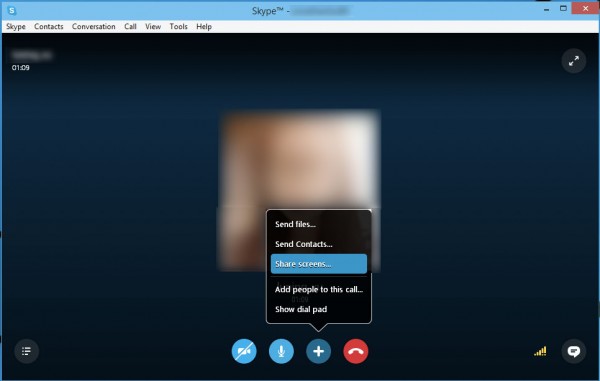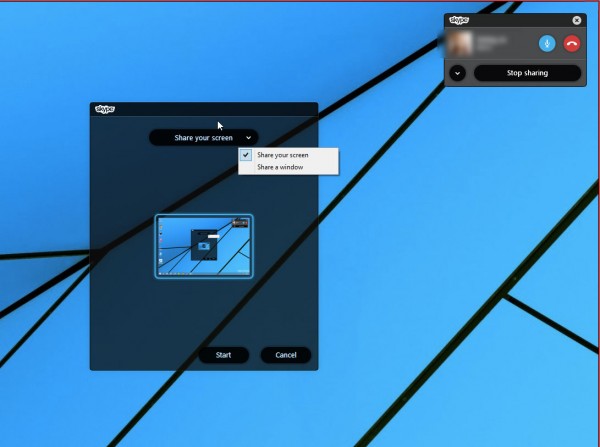Warning: Undefined array key 1 in /www/wwwroot/tienichit.com/wp-content/themes/jnews/class/ContentTag.php on line 86
Warning: Undefined array key 1 in /www/wwwroot/tienichit.com/wp-content/themes/jnews/class/ContentTag.php on line 86
Warning: Undefined array key 1 in /www/wwwroot/tienichit.com/wp-content/themes/jnews/class/ContentTag.php on line 86
Warning: Undefined array key 1 in /www/wwwroot/tienichit.com/wp-content/themes/jnews/class/ContentTag.php on line 86
Warning: Undefined array key 1 in /www/wwwroot/tienichit.com/wp-content/themes/jnews/class/ContentTag.php on line 86
Warning: Undefined array key 1 in /www/wwwroot/tienichit.com/wp-content/themes/jnews/class/ContentTag.php on line 86
Warning: Undefined array key 1 in /www/wwwroot/tienichit.com/wp-content/themes/jnews/class/ContentTag.php on line 86
Warning: Undefined array key 1 in /www/wwwroot/tienichit.com/wp-content/themes/jnews/class/ContentTag.php on line 86
Hãy cùng tienichit.com tìm hiểu về Khám phá tính năng chia sẻ màn hình Desktop trên Skype.

Hãy chia sẻ trải nghiệm về một sản phẩm hoặc dịch vụ mà bạn đang cảm thấy tốt nhé! Thông tin nay sẽ giúp ích cho rất nhiều người “đi sau” đấy.
VIẾT NGAY, DỄ LẮM NEK!
Skype hiện đang trở thành phần mềm tán gẫu, chat nhóm, gọi video,…. được sử dụng khá phổ biến trên Internet hiện nay. Và hiện tại một tính năng mà Microsoft đã cập nhật cho tất cả người dùng Skype đó là Share Screens (Chia sẻ màn hình Desktop). Với tính năng này, bạn hoàn toàn có thể chia sẻ màn hình trên Desktop của mình với một người mà bạn muốn.
Tuy tính năng này được được Microsoft cập nhật từ vài tháng trước đây nhưng nếu bạn chưa biết cách thực hiện thì hãy cùng tienichit khám phá trong bài viết này nhé.
Lưu ý: Để sử dụng được tính năng của skype, bạn cần phải tạo cho mình một tài khoản Skype. Tuy nhiên, nếu như bạn chưa biết cách thực hiện tạo tài khoản, bạn có thể tham khảo bài viết tại đây.
Hướng dẫn thực hiện chia sẻ màn hình Desktop bằng Skype
Để chia sẻ màn hình Desktop bằng Skype, bạn có thể thực hiện theo các bước sau:
- Tiến hành một cuộc gọi âm thanh hoặc video đến người bạn hoặc nhóm mà bạn muốn chia sẻ màn hình Desktop.
- Sau khi cuộc gọi đã được kết nối, bạn hãy chọn vào dấu + trên màn hình gọi và chọn vào Share Screens.
- Một cửa sổ mới xuất hiện, bạn chỉ cần chọn nút Start để bắt đầu chia sẻ màn hình Desktop với bạn bè của mình.
Tính năng này của Skype được thực hiện theo giao thức P2P nên nó hoạt động khá hoàn hảo trong việc tương tác từ xa.
Bạn có thể tùy chỉnh chế độ chia sẻ toàn bộ hoặc một khung cửa sổ màn hình Desktop thông qua tùy chọn Change Sharing Option.
Để tắt màn hình đang chia sẻ, bạn chỉ cần chọn vào Stop Sharing.
Một vài lưu ý
- Khi chia sẻ màn hình bạn vẫn có thể nói chuyển, gửi tin nhắn hoặc gửi File.
- Bạn chỉ có thể thực hiện chia sẻ màn hình Desktop của mình chứ không thể cho phép điều khiển máy tính từ xa như TeamViewer được.
Từ khóa: Khám phá tính năng chia sẻ màn hình Desktop trên Skype ; Khám phá tính năng chia sẻ màn hình Desktop trên Skype ; Khám phá tính năng chia sẻ màn hình Desktop trên Skype